|
| |
Modelový priestor je určený pre tvorbu výkresov, ale pre jednoduchšie výkresy
je tlač z modelového priestoru jednoduchšia a rýchlejšia. Pri tlači z modelového
priestoru môžeme vytlačiť objekty zobrazené na obrazovke, celý výkres, alebo len
jeho časť.
Pred samotnou tlačou je vhodné skontrolovať tlačiareň a pripraviť výkres pre
tlač:
- Skontrolovať v systéme aktuálne zariadenie pre tlač.
- Zobraziť požadovanú časť výkresu na obrazovke.
- Vypnúť hladiny, ktoré nechceme tlačiť.
Postup pri tlači z modelového priestoru:
- Klepnite na ikonu Tisk
 na
štandardnom paneli nástrojov. Otvorí sa dialógové okno Tisk - Model. na
štandardnom paneli nástrojov. Otvorí sa dialógové okno Tisk - Model.
- Časť Tiskárna/plotr:
- V rozbaľovacej ponuke Název: vyberte svoju tlačiareň. Ponuka
obsahuje všetky systémové tlačiarne nainštalované vo vašom počítači a
uložené nastavenia tlačiarní - názvy s príponou .pc3. /Ak nemáte
tlačiareň, vyberte ZWCAD Virtual Eps Plotter 1.0./
- V rozbaľovacej ponuke Papíru: vyberte formát papieru na ktorý
budete tlačiť /A4/.
- Zvoľte počet kópií.
- Schématický náhľad znázorňuje formát papiera, šrafy tlačiteľnú
plochu. Ak sa na okraji formátu zobrazuje červená čiara, celý výkres na
zvolený formát papiera nevojde.
- Skontrolujte či nastavenie jednotiek je v milimetroch.
- Časť Orientace výkresu:
- Časť Co vykreslit:
- Okno - umožňuje dvoma bodmi zadať časť výkresu, ktorá sa má
vykresliť. Tlačidlom Okno môžeme v tomto režime zlý výber okna
napraviť.
- Meze - vykreslí časť výkresu definovanú medzami výkresu /Menu
- Formát - Meze výkresu/.
- Limity - vykreslí všetky nakreslené objekty vo nýkrese.
- Zobrazení - vykreslí aktuálny obsah obrazovky /kresliacej
plochy/.
- Časť Měřítko Tisku:
- Přizpůsobit do plochy - umožňuje výber
maximálne zväčšiť do tlačiteľnej plochy papiera pre tlač náhľadov, pri
ktorých nepotrebujeme tlačiť v presnej mierke.
- Měřítko - Ak potrebujeme tlačiť v presnej mierke zrušíme
začiarknutie voľby Přizpůsobit do plochy a v rozbaľovacej ponuke
Měřítko zvolíme požadovanú mierku. Ak sa v ponuke nenachádza,
zadajte mierku v tvare napríklad 1 mm = 5 jednotiek pre mierku 1:5.
- Časť Odsazení tisku:
- Možnosť Centrovať výkres sa odporúča štandardne začiarknť.
- Časť Tabulka stylu vykreslování - určuje spôsob
vykresľovania farieb, hrúbky a typu čiar:
- Žádný - výkres sa vykreslí vo farbách nastavených vo výkrese
/voľba pre farebnú tlačiareň/.
- Monochrome - čiernobiela tlač /štandardná voľba pre
čiernobielu tlač/.
- Grayscale - výkres sa vykreslí v odtieňoch sivej farby.
- Tlačidlo Náhled.. - klepnutím na tlačidlo sa zobrazí výkres pred
tlačou v detailnom náhľade. Späť do dialógu sa môžeme vrátiť tlačidlom
Esc, alebo pomocou ikony Konec v okne náhľadu.
- Tlačidlo OK - klepnutím na tlačidlo ukončíme nastavovanie
parametrov tlače a výkres sa vytlačí.
 Príklad 38 - tlač z modelového priestoru
Príklad 38 - tlač z modelového priestoru
Vytlačte výkres obytnej bunky bez tabuľky miestností v maximálnej veľkosti na
papier formátu A4.
- Otvorte výkres pr38.dwg a nastavte
štandardné prostredie.
- Vypnite hladinu Elektrorozvody, nebudeme ju tlačiť a skontrolujte
či všetky ostatné hladiny sú zapnuté /kapitola 4/.
- Klepnite na ikonu Tisk
 na
štandardnom paneli nástrojov a v dialógovom okne Tisk - Model
nastavte parametre podľa obr. 101-1 na
štandardnom paneli nástrojov a v dialógovom okne Tisk - Model
nastavte parametre podľa obr. 101-1
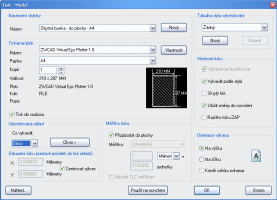
obr. 101-1
- Klepnite na tlačidlo Náhled.. zobrazí sa náhľad na výkres pred
tlačou.
- Klávesom Esc sa vráťte späť do dialógu a keď ste s nastavením
spokojní, ukončite dialóg tlačidlom OK a výkres sa vytlačí obr.
101-2.
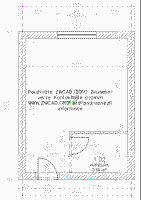
obr. 101-2
- Nastavenie parametrov tlače uložte v časti dialógu Nastavení stránky.
Klepnite na tlačidlo Nový a v ďalšom okne zadajte názov a potvrďte
tlačidlom OK. Parametre tlače sa uložia a môžete ich použiť pri tlači
ďalších výkresov. Ak jeden výkres tlačíme s rôznymi nastaveniami, všetky
môžeme uložiť a neskôr sa k nim rýchlo vrátiť obr. 101-3.

obr. 101-3
 Preštudujte Preštudujte
 Menu - Nápověda - Průvodce
užívatele - Vykreslení a publikace výkresů - Přehled rozvržení. Menu - Nápověda - Průvodce
užívatele - Vykreslení a publikace výkresů - Přehled rozvržení.
 Menu - Nápověda - Výukové videá -
Create Layouts.Plot and Publish Drawings - Plot Drawings - PLAY. Menu - Nápověda - Výukové videá -
Create Layouts.Plot and Publish Drawings - Plot Drawings - PLAY.
späť
|